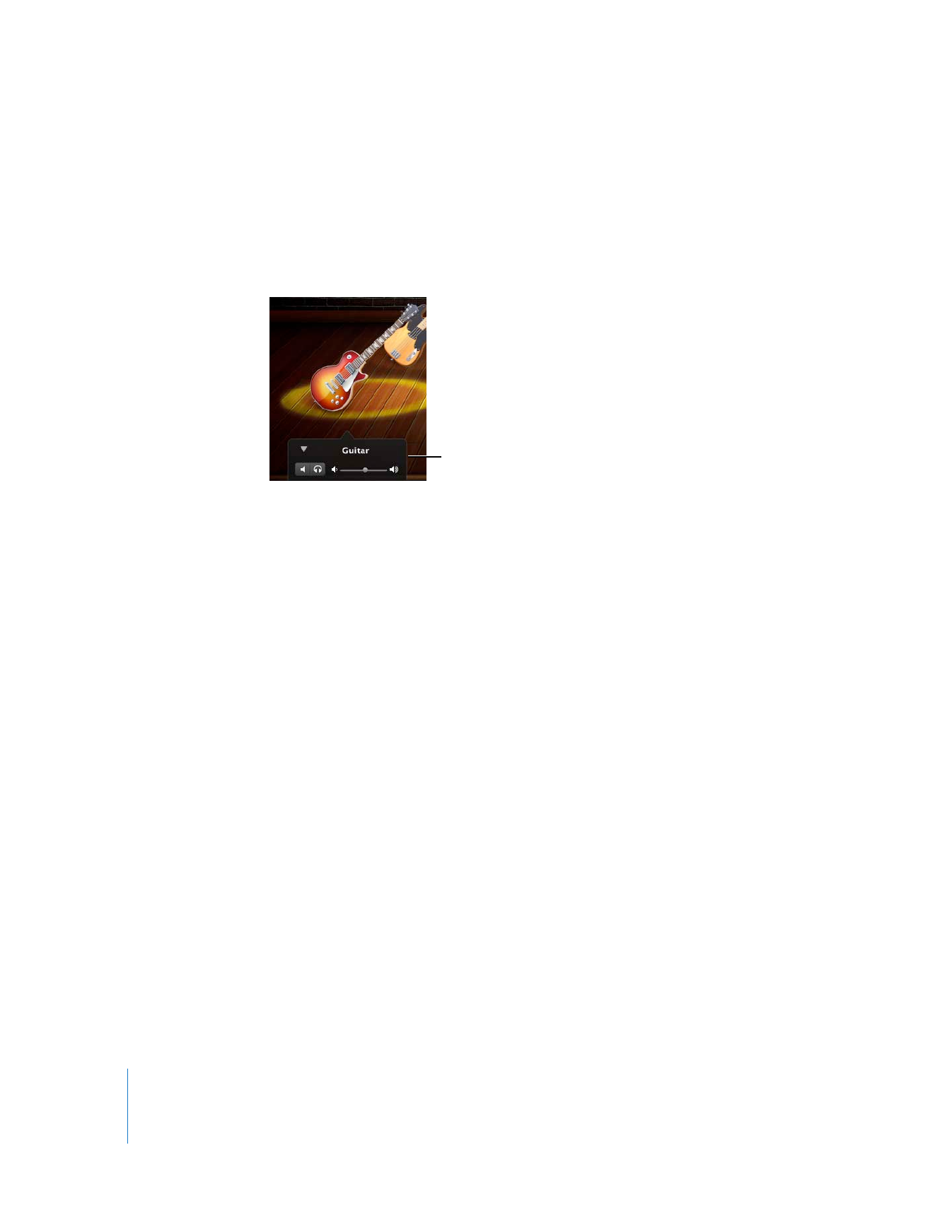
Cómo reproducir y grabar su instrumento en Magic GarageBand
Cada proyecto de Magic GarageBand incluye un lugar para “My instrument” en el centro
del escenario. Puede añadir su propio instrumento para cantar o tocar con el proyecto,
así como grabar su instrumento junto con la canción.
Cómo tocar “My instrument“
Para tocar su instrumento junto con el proyecto de Magic GarageBand, primero debe
seleccionar el instrumento que utilizará como “My instrument”. Puede usar como “My
instrument” un instrumento real o bien uno de software.
Para seleccionar la entrada y el instrumento para “My instrument”:
1
Haga clic en el círculo resaltado de la parte delantera del escenario.
Controles de mezcla
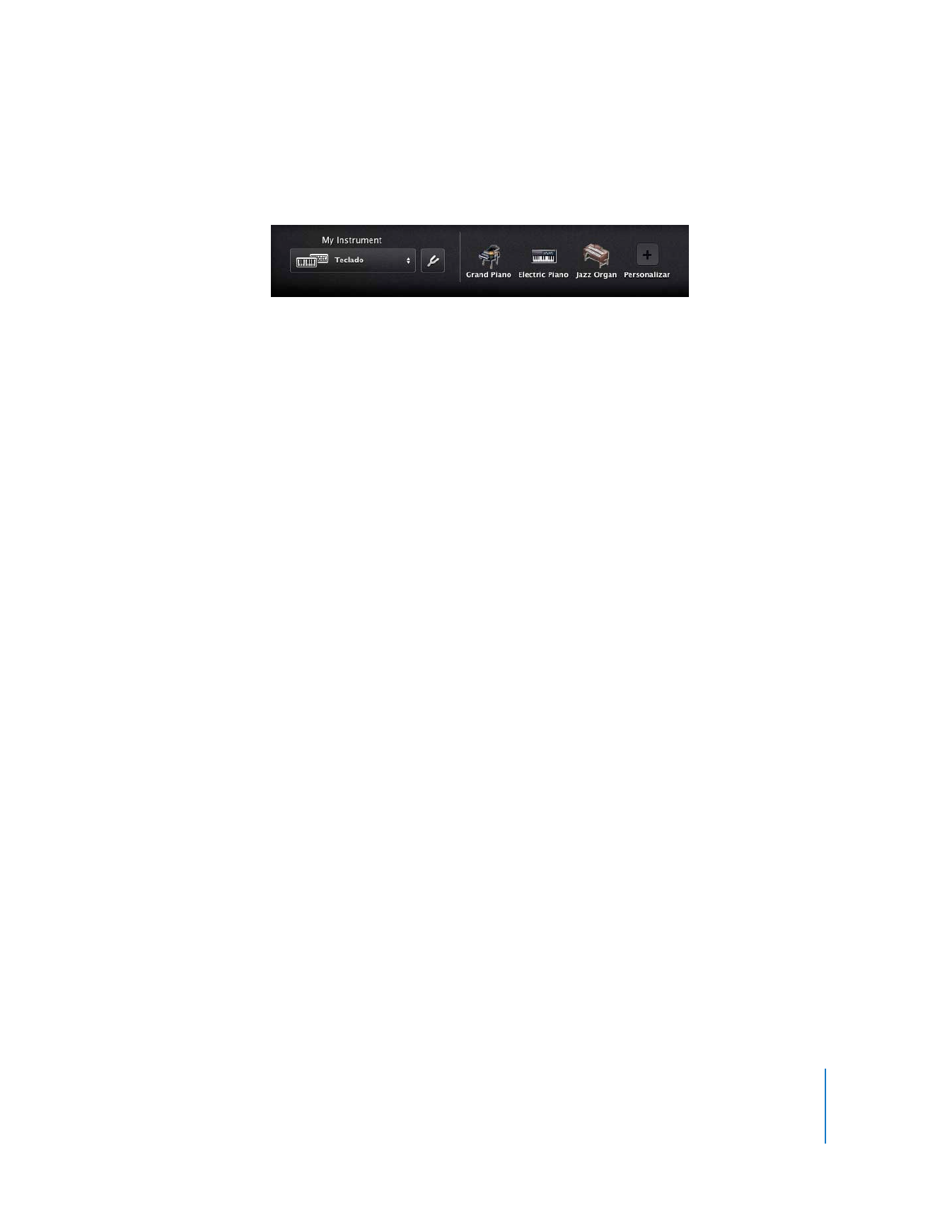
Capítulo 3
Lección de iniciación 1: Cómo crear y reproducir proyectos de GarageBand
39
Aparecerán diferentes instrumentos para “My instrument“ debajo del escenario, junto
con el menú “My instrument“ y el botón Afinador.
2
Seleccione la entrada para el instrumento que desea tocar en el menú local
“My instrument“.
 Si toca un teclado musical USB o MIDI, seleccione Teclado.
 Si toca una guitarra conectada al puerto de entrada de audio del ordenador, seleccione
Guitarra.
 Si usa el micrófono integrado del ordenador, seleccione “Micrófono interno“.
 Si usa un micrófono conectado a una interfaz de audio, seleccione “Micrófono
externo“.
 Si toca una guitarra conectada a una interfaz de audio, seleccione “Guitarra externa“.
3
Si emplea un micrófono y utiliza los altavoces del ordenador para escuchar el instrumento,
seleccione “Monitorización desactivada“ en el menú local “My instrument“.
4
Haga clic en el instrumento situado debajo del escenario que desea utilizar.
5
Si desea utilizar un instrumento que no aparezca, haga clic en Personalizar. Cuando se abra
la ventana Personalizar, seleccione el tipo de instrumento que desea utilizar en el menú
local de la parte superior de la ventana y, a continuación, seleccione el instrumento que
desea utilizar en la lista de la ventana.
Tras seleccionar la entrada y el instrumento para “My instrument“, puede tocar
su instrumento en el proyecto.
Cómo grabar “My instrument“
Puede grabar el instrumento seleccionado como “My instrument“ junto con el proyecto
de Magic GarageBand. Cuando abra el proyecto en GarageBand, la grabación aparecerá
en una nueva pista en el control temporal.
Para grabar “My instrument“:
1
Compruebe que el instrumento funcione correctamente y esté conectado al ordenador.
2
Haga clic en el botón Grabar (el círculo rojo) en la barra de controles.
Tras un compás de espera para dar la entrada, comienza la grabación. Debajo de las
secciones aparecerá una pista estrecha, mostrando la onda de la nueva grabación.
3
Cuando haya terminado de grabar, haga clic en el botón Reproducir.
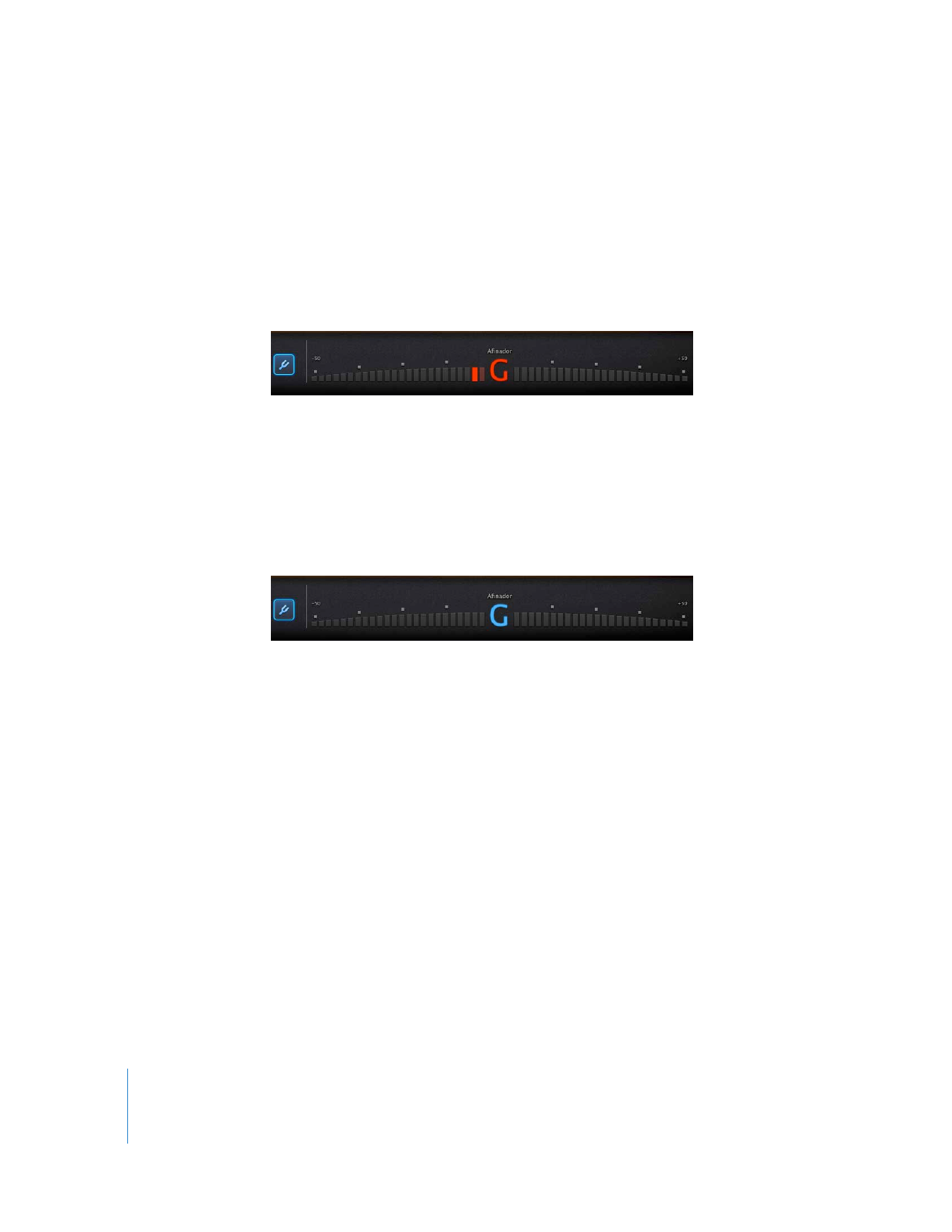
40
Capítulo 3
Lección de iniciación 1: Cómo crear y reproducir proyectos de GarageBand
Cómo afinar su guitarra en Magic GarageBand
Si utiliza una guitarra como “My instrument“, puede afinarla en Magic GarageBand.
Para afinar su guitarra en Magic GarageBand:
1
Compruebe que “My instrument“ esté seleccionado en el escenario.
2
Haga clic en el botón Afinador junto al menú local “My instrument“.
El afinador aparecerá debajo del escenario.
3
Toque una nota con la guitarra y observe el afinador. Asegúrese de tocar una sola nota.
El nombre de la nota aparecerá en el centro del afinador. Si la nota está desafinada, su
nombre aparecerá en rojo, y a cada lado del afinador aparecerán barras que indican si
la nota es bemol (lado izquierdo) o sostenida (lado derecho).
4
Gire la clavija de afinación para la cuerda de la guitarra y siga mirando al afinador.
Cuanto la nota esté afinada, su nombre aparece en azul.
5
Cuando haya terminado la afinación, haga clic de nuevo en el botón Afinador para cerrar
el afinador.
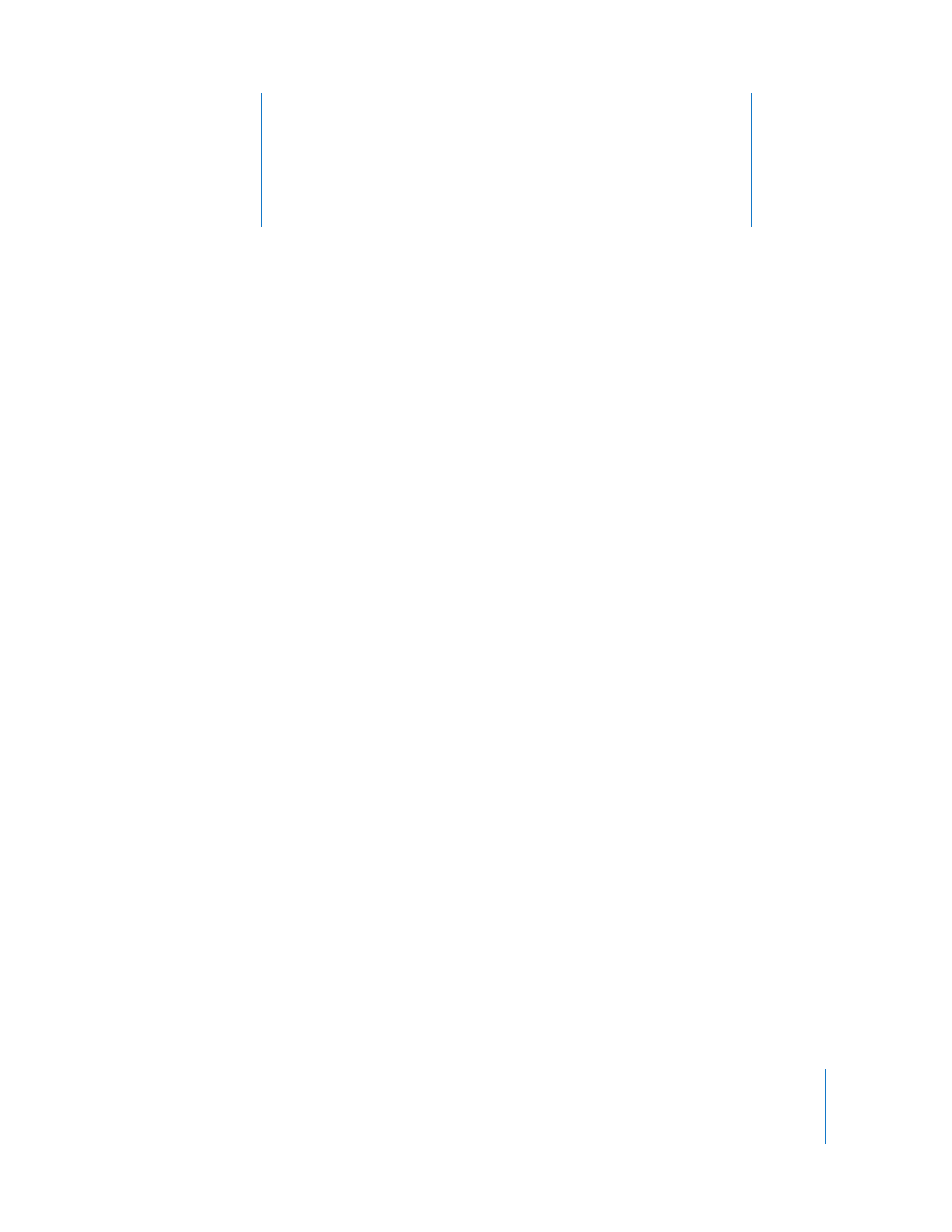
4
41
4